雲や湯気がフィルターいらずで一発合成
写真を合成するとき食べ物に湯気を加えたり、空に雲を足したりしたいときがあると思います。フィルターを駆使して制作する方法が検索するといっぱい引っかかりますが、やはりフィルターくささが抜けきらず困ることなんて多いと思います。
そこで!フォトショップのフリーのブラシを使えば簡単にリアルな合成ができるようになりますのでご紹介していきます。
ブラシの登録方法
ブラシパネルのメニューからブラシを読み込む

ブラシパネルのメニューからブラシを読み込むを選択、ダウンロードしたabrファイルを読み込んだら完了です。
合成のおすすめブラシのご紹介
雲のおすすめブラシ


まずよく使う雲のブラシをご紹介。好みの雲のブラシを選択したらワンクリックでリアルな雲が空に浮かびます。ブラシサイズを調整すればサイズも変更できますし、色だって自由自在です。空の寂しい部分に雲を追加したり雲を上手く配置して主役に目が行くようにしたりと様々なシーンで活躍するブラシです。
こちらがおすすめの雲ブラシ
16 Cloud Brushes For Photoshop
Photoshop Cloud Brushes 2
湯気・煙のおすすめブラシ


続いて食べ物を美味しく表現するのに使いやすい湯気ブラシのご紹介。こちらもワンクリックでリアルな湯気が追加されますので、こちらを重ねたり境界線をレイヤーマスクでなじませたりすればキレイに合成が可能です。こちらもブラシなのでサイズ・色も自由に変えられます。煙として使ったり色を変えてガスとして使ったりと幅広い用途で活用できます。
こちらがおすすめの雲ブラシ
Thick Curly Smoke Brushes
フリーブラシによる時短ポイント
- フィルターで作るより圧倒的に早くリアルに湯気や雲を作成可能に
いかがでしたでしょうか?
リアルなのももちろん、圧倒的に完成までのスピードも早いので合成する際の強い味方になります。手間が全然いらないのでもうちょっと画像のクオリティ上げたいな、ちょっと物足りないな、というとき軽い気持ちで合成ができるようになるので、デザイン全体のイメージも手早く底上げできるようになりますよ。
ぜひ活用してお家に早く帰りましょう!
動画で手順公開中
説明用の写真素材はこちらから使用しています。
無料なのに大量の写真から探せるのでとても便利ですのでぜひ使ってみてください。


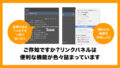

コメント